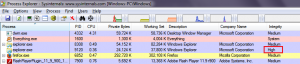Обрезка изображений с фотографиями в Windows 10

Приложение «Фотографии» - это универсальное приложение (Metro), которое предустановлено в Windows 10. Это приложение из Магазина, которое призвано заменить Windows Photo Viewer, поскольку Microsoft хочет сделать все Пользовательская среда выглядит и работает одинаково на Windows 10 Mobile и Windows 10 для ПК. Пока заинтересованные пользователи жестяная банка восстановить классическое настольное приложение Windows Photo Viewer, тем, кто предпочитает использовать фотографии, может быть интересно узнать, как обрезать изображения с помощью этого нового приложения.
Встроенное приложение «Фото» позволяет просматривать изображения и выполнять базовое редактирование. Его плитка закреплена в меню «Пуск». Кроме того, приложение "из коробки" связано с большинством форматов файлов изображений. Фотографии предлагают очень простые функции для просмотра изображений с локального диска пользователя или из облачного хранилища OneDrive.
В приложении «Фото» есть опция «Кадрировать», поэтому вам не нужны сторонние редакторы изображений или даже Microsoft Paint.
Вот как использовать эту функцию.Чтобы изменить размер изображений с помощью фотографий в Windows 10, сделайте следующее.
- Открыть фотографии. Его плитка по умолчанию закреплена в меню «Пуск».
- Откройте файл изображения, который хотите обрезать.
- Разверните элемент Редактировать и создавать в области верхней панели инструментов.
- Выберите Редактировать команда из меню. Кроме того, вы можете нажать Ctrl + E, чтобы напрямую перейти в режим редактирования.
- Справа откроется новое всплывающее окно. Там нажмите на Обрезать и повернуть кнопка.
- Отрегулируйте область выделения с помощью больших белых точек.
- Теперь нажмите на Выполнено кнопка справа.
- Сохраните изображение.
- Теперь вы можете закрыть приложение «Фото».
Вот и все.
Статьи по Теме:
- Изменение внешнего вида живой плитки приложения Photos в Windows 10
- Включение масштабирования с помощью колесика мыши в фотографиях в Windows 10
- Параметры приложения резервного копирования и восстановления фотографий в Windows 10
- Как отмечать людей в приложении "Фото" в Windows 10
- Включение темной темы в фотографиях в Windows 10
- Исключение изображений OneDrive из фотографий в Windows 10
- Установить фотографии в качестве заставки в Windows 10
- Отключить обнаружение и распознавание лиц на фотографиях в Windows 10